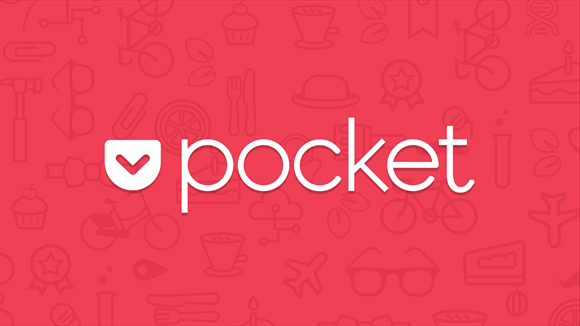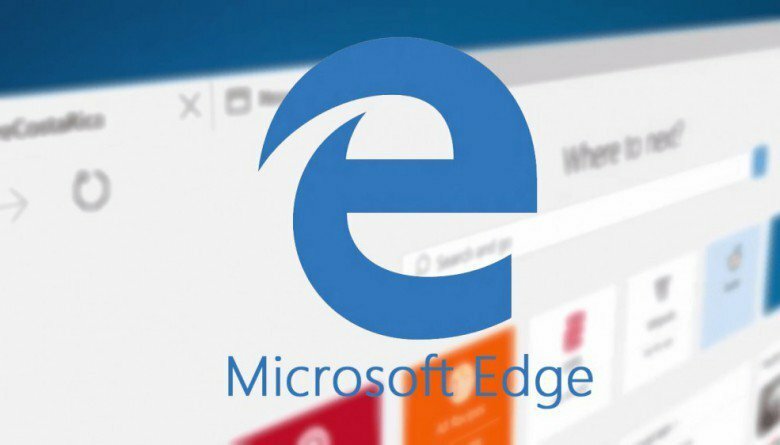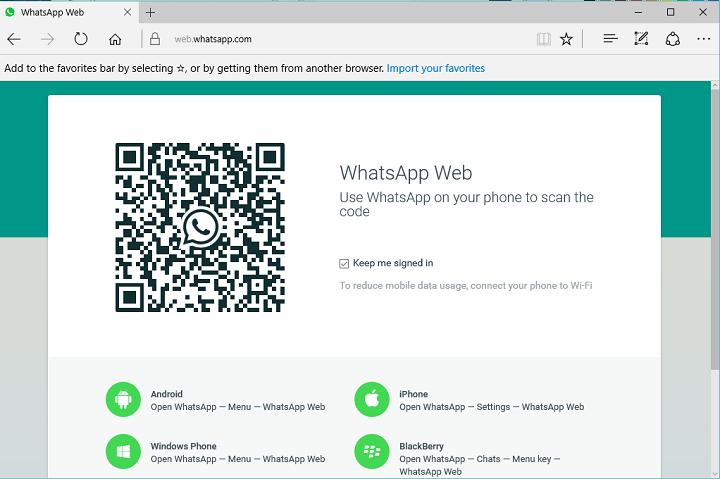- Nekaj, kar preprečuje odpiranje tega PDF-ja, je precej pogosta napaka, ki se običajno pojavi pri uporabi programa Edge.
- Čeprav je Microsoft Edge trden brskalnik, ima svoje vzpone in padce tako kot kateri koli drug in PDF, ki se ne odpre v Edgeu, je ena od slabosti.
- Če zdaj Microsoft Edge ne bo odprl datotek PDF, najprej počistite predpomnilnik in namestite najnovejše posodobitve.
- Če to ne bo rešilo težav z Microsoft Edge PDF, lahko vedno poiščete boljšo alternativo in mi imamo prav to.

Zaslužite si boljši brskalnik! 350 milijonov ljudi dnevno uporablja Opera, popolno navigacijsko izkušnjo z različnimi vgrajenimi paketi, povečano porabo virov in odličnim dizajnom.Opera lahko naredi naslednje:
- Enostavna selitev: uporabite pomočnika Opera za prenos obstoječih podatkov, kot so zaznamki, gesla itd.
- Optimizirajte porabo virov: vaš RAM pomnilnik se uporablja bolj učinkovito kot Chrome
- Izboljšana zasebnost: integriran brezplačen in neomejen VPN
- Brez oglasov: vgrajeni program za blokiranje oglasov pospeši nalaganje strani in ščiti pred rudarjenjem podatkov
- Prenesite Opera
Kot večina priljubljenih brskalnikov Microsoft Edge prihaja tudi z vgrajenimi orodji PDF, ki uporabnikom sistema Windows omogočajo branje datotek PDF, ne da bi morali uporabljati neodvisno orodje PDF.
Včasih se med odpiranjem datoteke PDF v programu Microsoft Edge lahko soočajo uporabniki Nekaj tega zadržuje PDF od odprtja napaka.
Na spletu lahko najdete različna poročila o tej zadevi.
Ne morem ugotoviti, kako doseči, da se ta PDF odpre. Moram uporabiti sistem zbirke podatkov, ki je bil zgrajen za uporabo z IE9. Če želim pridobiti nekaj podatkov, moram, da ta baza podatkov ustvari poročilo PDF. Ko povem zbirki podatkov, naj to poročilo ustvari s programom Microsoft Edge, se mi prikaže sporočilo o napaki, ki sem ga tukaj uporabil kot naslov.
Če ste zataknjeni zaradi hudega primera, ko Microsoft Edge ne odpre PDF-ja, ga lahko spodaj rešite s postopnimi rešitvami.
Kako naj se PDF odpre v programu Edge?
1. Namestite Adobe Reader iz uradnega vira

Adobe Reader je orodje PDF z dosegom funkcij, znano po svojih funkcijah, ki vam omogočajo enostavno urejanje PDF-jev, ustvarjanje in pretvorbo PDF-jev, njihovo dodajanje komentarjev in še več.
Preden brskalnik obtožite za Nekaj preprečuje, da bi se ta PDF odprl na Edgeu napake, ne pozabite, da morate sami prenesti programsko opremo z uradne strani za distribucijo Adobe.
Če želite to popraviti, obiščite spodnjo stran in izberite različico operacijskega sistema, ki jo imate. Nato izberite jezik programske opreme in kliknite na Prenesi zdaj .

Adobe Reader
Ogled, podpisovanje, tiskanje in komentiranje dokumentov PDF je z bralnikom vedno naravno.
2. Uporabite drug brskalnik
- Najprej prenesite datoteko PDF v računalnik.
- Odprite mapo, v kateri je datoteka shranjena.
- Z desno miškino tipko kliknite datoteko PDF in izberite Odpri z.

- Zdaj na seznamu aplikacij izberite Opera Internet Browser.
- Datoteka PDF se mora zdaj odpreti brez napak.
Če ste naveličani, da Microsoft Edge povzroča težave z odpiranjem datotek PDF, razmislite o čim prejšnjem preklopu na Opera.
Zaženite sistemsko skeniranje, da odkrijete morebitne napake

Prenesite Restoro
Orodje za popravilo računalnika

Kliknite Zaženite optično branje najti težave s sistemom Windows.

Kliknite Popravi vse odpraviti težave s patentiranimi tehnologijami.
Zaženite optično branje računalnika z orodjem za popravilo Restoro in poiščite napake, ki povzročajo varnostne težave in upočasnitve. Po končanem skeniranju bo popravilo poškodovane datoteke nadomestilo s svežimi datotekami in komponentami sistema Windows.
Ta brskalnik ima vse najboljše lastnosti; prinaša različna vgrajena orodja, s katerimi boste na spletu varni in anonimni, hkrati pa hitri in zanesljivi, vgrajen posnetek, neomejen VPNin funkcije blokatorja oglasov.
Danes preverite Opero in se prepričajte sami. Vedno ga lahko odstranite, če to ni vaša skodelica čaja.

Opera
Opera je z vgrajenim zaviralcem oglasov in predlogi za hitro klicanje odličen brskalnik. Uporabite ga tudi za odpiranje datotek PDF.
3. Počistite predpomnilnik Microsoft Edge
- Zaženite Microsoft Edge in pojdite na Meni in Nastavitve.
- Kliknite na Ikona ključavnice (Zasebnost in varnost) možnost.

- Spodaj Brskanje po podatkih, kliknite na Izberite, kaj želite počistiti.

- Izberite podatki predpomnilnikain datotek in kliknite na Jasno.
- Znova zaženite Microsoft Edge in preverite morebitne izboljšave.
Z zgornjim postopkom lahko počistite Microsoftov predpomnilnik Edge ali poskusite z namenskim orodjem za hitre in natančne rezultate.
Verjetno niste tehnični strokovnjak, zato ima CCleaner vgrajeno privzeto stanje čiščenja, da bi razumeli razlike med posameznimi predpomnilniki in se povsem odločili.
Skratka, privzeto stanje čiščenja izbere predpomnilnike, ki jih je najverjetneje treba očistiti, vključno s tistim v vašem brskalniku.

CCleaner
Z CCleanerjem počistite predpomnilnik brskalnika. To je vaša priložnost, da datoteke PDF takoj odprete!
4. Preverite, ali so na voljo posodobitve za Windows
- Kliknite na Začni in izberite Nastavitve.
- Pojdi do Posodobitve in varnost.

- Kliknite na Posodobitve sistema Windows in preverite, ali je v teku posodobitev.
- Prenesite in namestite posodobitev ter preverite, ali je posodobitev odpravila napako.
Si htežave pri posodabljanju sistema Windows? Računajte na nas, da bomo rešili težavo.
5. Aktivirajte UAC
- Pritisnite Tipka Windows + R. odpreti Run.
- Vnesite Control in pritisnite v redu, da odprete nadzorno ploščo.
- Kliknite na Uporabniški račun > Uporabniški račun. Kliknite na Spremenite nastavitve nadzora uporabniškega računa.

- Zdaj drsnik premaknite na drugo raven Obvesti me samo, ko aplikacije poskušajo spremeniti moj računalnik (privzeto).
- Kliknite v redu da shranite spremembe.
Znova zaženite Microsoft Edge in poskusite odpreti dokument PDF. Odpreti se mora brez napak.
6. Ponovno registrirajte Microsoft Edge
- Z desno miškino tipko kliknite Začni in izberite Windows PowerShell (skrbnik).

- V okno PowerShell vnesite naslednji ukaz in pritisnite Enter:
Get-AppXPackage -AllUsers -Ime Microsoft. MicrosoftEdge | Foreach {Add-AppxPackage -DisableDevelopmentMode -Registriraj “$ ($ _. InstallLocation) AppXManifest.xml” -Verbose} - Zaprite okno Windows PowerShell in znova zaženite Edge. Poskusite znova dostopati do dokumenta PDF in preverite morebitne izboljšave.
Tukaj je, le nekaj preprostih metod, ki jih lahko uporabite za odpravo Nekaj preprečuje, da bi se ta PDF odprl napaka.
Kateri je delal pri vas? Sporočite nam v spodnjem oddelku za komentarje.
 Še vedno imate težave?Popravite jih s tem orodjem:
Še vedno imate težave?Popravite jih s tem orodjem:
- Prenesite to orodje za popravilo računalnika ocenjeno z odlično na TrustPilot.com (prenos se začne na tej strani).
- Kliknite Zaženite optično branje najti težave s sistemom Windows, ki bi lahko povzročale težave z računalnikom.
- Kliknite Popravi vse odpraviti težave s patentiranimi tehnologijami (Ekskluzivni popust za naše bralce).
Restoro je prenesel 0 bralci ta mesec.
Pogosto zastavljena vprašanja
Da, Microsoft Edge lahko odpre datoteke PDF. Pravzaprav Microsoft Edge deluje tudi kot privzeto Bralnik PDF v sistemu Windows 10.
Če želite odpreti Microsoft Edge, dvokliknite bližnjico Edge ali odprite meni Start in od tam izberite Microsoft Edge.
Če želite odpreti PDF v Adobe Acrobat namesto Edge z desno miškino tipko kliknite datoteko PDF, ki jo želite odpreti, in izberite Lastnosti> Odpri z> Spremeni. Zdaj na seznamu izberite Acrobat.
Če želite spremeniti privzeti pregledovalnik PDF, pojdite na Aplikacija Nastavitve> Aplikacije> Privzete aplikacije> Izberite privzete aplikacije glede na vrsto datoteke. Izberite .pdf in izberite novo privzeto Pregledovalnik PDF.